หมายเหตุ
การเข้าถึงหน้านี้ต้องได้รับการอนุญาต คุณสามารถลอง ลงชื่อเข้าใช้หรือเปลี่ยนไดเรกทอรีได้
การเข้าถึงหน้านี้ต้องได้รับการอนุญาต คุณสามารถลองเปลี่ยนไดเรกทอรีได้
ใน Power BI Desktop นําเข้าฐานข้อมูล Access และไฟล์ Excel 97-2003 XLS ทั้งคู่ใช้กลไกจัดการฐานข้อมูล Access สามสถานการณ์ทั่วไปสามารถป้องกันไม่ให้กลไกจัดการฐานข้อมูล Access ทํางานอย่างถูกต้อง:
- ไม่ติดตั้งกลไกจัดการฐานข้อมูล Access
- เวอร์ชันบิตของกลไกจัดการฐานข้อมูล Access เวอร์ชัน 32 บิต หรือ 64 บิต แตกต่างจากเวอร์ชันบิตของ Power BI Desktop
- คุณกําลังใช้ไฟล์ Access หรือ XLS กับการสมัครใช้งาน Microsoft 365
บทความนี้อธิบายปัญหาเหล่านี้และบอกวิธีการแก้ไขปัญหา
ไม่ติดตั้งกลไกจัดการฐานข้อมูล Access
ถ้าข้อความแสดงความผิดพลาดของ Power BI Desktop ระบุว่าไม่ได้ติดตั้งกลไกจัดการฐานข้อมูล Access ติดตั้งรันไทม์ของ Access 365 ติดตั้งเวอร์ชัน 32 บิต หรือ 64 บิต ที่ตรงกับเวอร์ชัน Power BI Desktop ของคุณ
ถ้าคุณทํางานกับกระแสข้อมูลและใช้เกตเวย์เพื่อเชื่อมต่อกับข้อมูล คุณต้องติดตั้งกลไกจัดการฐานข้อมูล Access บนคอมพิวเตอร์ที่ใช้งานเกตเวย์ดังกล่าว
เวอร์ชันบิตของกลไกจัดการฐานข้อมูล Access แตกต่างจากเวอร์ชันบิตของ Power BI Desktop
สถานการณ์นี้มักจะเกิดขึ้นเมื่อเวอร์ชัน Microsoft Office ที่ติดตั้งเป็นแบบ 32 บิต และ Power BI Desktop ที่ติดตั้งเป็นเวอร์ชัน 64 บิต สิ่งตรงข้ามยังสามารถเกิดขึ้นได้ และการไม่ตรงกันของเวอร์ชันบิตเกิดขึ้นในทั้งสองกรณี
วิธีแก้ไขหนึ่งจากหลายข้อต่อไปนี้สามารถแก้ไขข้อผิดพลาดเรื่องเวอร์ชันบิตที่ไม่ตรงกัน คุณยังสามารถใช้โซลูชันเหล่านี้กับความไม่ตรงกันอื่น ๆ ตัวอย่างเช่น แอปพลิเคชัน COM 32 บิตอื่น ๆ เช่น Visual Studio SSDT
หากคุณกําลังใช้ไฟล์ Access หรือ XLS ที่มีการสมัครใช้งาน Microsoft 365 โปรดดูไฟล์ Access หรือ XLS ด้วย Microsoft 365 สําหรับปัญหาและวิธีแก้ไขที่แตกต่างกัน
โซลูชัน 1: เปลี่ยนเวอร์ชันบิตของ Power BI Desktop ให้ตรงกับเวอร์ชันบิตของ Microsoft Office
เมื่อต้องเปลี่ยนเวอร์ชันบิตของ Power BI Desktop ถอนการติดตั้ง Power BI Desktop แล้วติดตั้งเวอร์ชันของ Power BI Desktop ที่ตรงกับการติดตั้ง Office ของคุณ
โน้ต
ถ้าคุณใช้ Power BI Desktop เวอร์ชัน 32 บิตเพื่อสร้างแบบจําลองข้อมูลขนาดใหญ่มาก คุณอาจประสบปัญหาหน่วยความจําไม่เพียงพอ
เมื่อต้องเลือกเวอร์ชันของ Power BI Desktop:
บนหน้าการดาวน์โหลด Power BI Desktopเลือกภาษาของคุณ จากนั้นเลือก ดาวน์โหลด
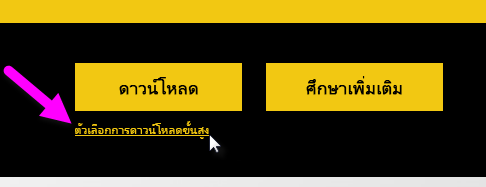
บนหน้าจอถัดไป เลือกกล่องกาเครื่องหมายถัดจาก PBIDesktop.msi สําหรับเวอร์ชัน 32 บิต หรือ PBIDesktop_x64.msi สําหรับเวอร์ชัน 64 บิต จากนั้นเลือก ถัดไป
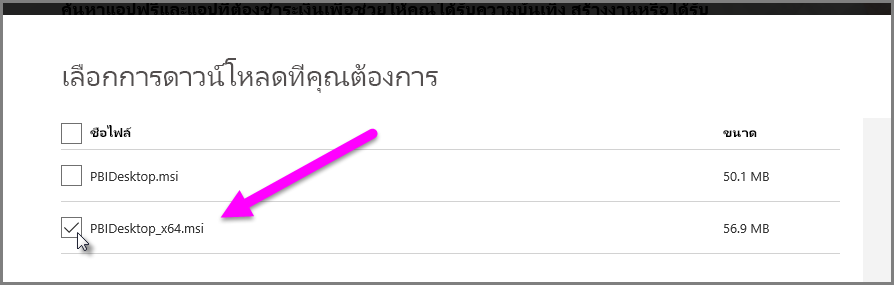
โซลูชัน 2: เปลี่ยนเวอร์ชันบิตของ Microsoft Office ให้ตรงกับเวอร์ชันบิตของ Power BI Desktop
เมื่อต้องเปลี่ยนเวอร์ชันบิตของ Microsoft Office เพื่อให้เข้ากับเวอร์ชันบิตของการติดตั้ง Power BI Desktop ของคุณ:
ถอนการติดตั้ง Microsoft Office
ติดตั้ง Office เวอร์ชันที่ตรงกับการติดตั้ง Power BI Desktop ของคุณ
โซลูชัน 3: บันทึกไฟล์ XLS เป็น XLSX
ถ้าข้อผิดพลาดเกิดขึ้นกับเวิร์กบุ๊ก XLS ของ Excel 97-2003 คุณสามารถหลีกเลี่ยงการใช้กลไกจัดการฐานข้อมูล Access ด้วยการเปิดไฟล์ XLS ใน Excel และบันทึกเป็นไฟล์ XLSX
คุณใช้ไฟล์ Access หรือ XLS ด้วย Microsoft 365
เวอร์ชันการสมัครใช้งานของ Office 2013-2019 ที่ใช้เทคโนโลยีการติดตั้งคลิก-ทู-รันลงทะเบียนผู้ให้บริการกลไกจัดการฐานข้อมูล Access ในตําแหน่งที่ตั้งรีจิสทรีเสมือนที่มีเฉพาะกระบวนการของ Microsoft Office เท่านั้นที่สามารถเข้าถึงได้ กลไกจัดการ Mashup ที่รับผิดชอบในการเรียกใช้งาน Excel ที่ไม่ใช่ Microsoft 365 และ Power BI Desktop ไม่ใช่กระบวนการของ Office ดังนั้นจึงไม่สามารถใช้ตัวให้บริการของกลไกจัดการฐานข้อมูล Access ได้
เมื่อต้องการแก้ไขสถานการณ์นี้ ให้ดู ไม่สามารถใช้อินเทอร์เฟซ Access ODBC, OLEDB หรือ DAO ภายนอกแอปพลิเคชัน Office คลิก-ทู-รัน สําหรับคําแนะนําการติดตั้ง
ปัญหาการนําเข้าอื่นๆ
ทีม Power BI ค้นหาปัญหาที่อาจส่งผลกระทบต่อผู้ใช้จํานวนมากเป็นประจํา และพยายามรวมไว้ในเอกสาร ถ้าคุณพบปัญหาที่บทความนี้ไม่ครอบคลุม โปรดส่งคําถามเกี่ยวกับปัญหานั้นไป การสนับสนุน Power BI